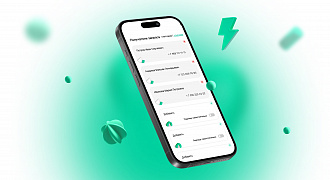Как проверить?
Если ваше интернет-соединение работает медленнее, чем обычно, вы можете подозревать, что кто-то использует вашу скорость через Wi-Fi. Но медленный интернет не является доказательством: может быть много других причин, почему у вас медленный интернет . Единственный верный способ узнать, использует ли кто-то ваш Wi-Fi, — просмотреть список подключенных устройств в вашем маршрутизаторе или интерфейсе точки доступа Wi-Fi.
Для этого вам необходимо ознакомиться с документацией вашего маршрутизатора о том, как получить доступ к интерфейсу конфигурации маршрутизатора (как правило адрес с логином и паролем указан на корпусе роутера).
Почти все потребительские маршрутизаторы обеспечивают доступ через веб-браузер по специальному локальному адресу (например, 192.168.0.1 или 192.168.1.1), а другие даже предоставляют доступ через мобильные приложения.
После того, как вы вошли в свой маршрутизатор, вам нужно найти список устройств, подключенных к вашей сети Wi-Fi . Обычно это можно найти в таких параметрах, как «Статус», «Статус беспроводной сети» или «Управление трафиком» среди других.
Поскольку стандартного интерфейса маршрутизатора нет, путь поиска списка подключенных устройств может существенно различаться в зависимости от производителя маршрутизатора. В качестве примера мы будем использовать интерфейс маршрутизатора TP-Link. В этом маршрутизаторе вы можете увидеть список устройств, нажав «Сетевой центр», а затем выбрав «Управление трафиком» на боковой панели.
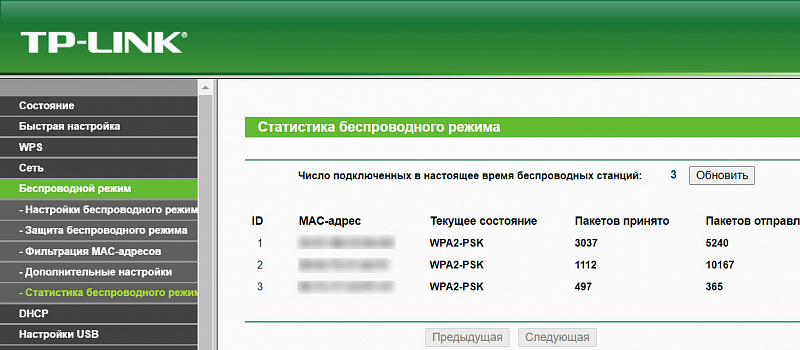
Как мы уже говорили, интерфейс вашего маршрутизатора, скорее всего, будет другим. Как только вы окажетесь на экране состояния беспроводного подключения вашего маршрутизатора, вы увидите список устройств Wi-Fi, подключенных к вашей сети. Ищите незнакомые имена в списке устройств. Любые незнакомые имена, которые вы видите, могут быть устройствами, которые ваши соседи используют для подключения к вашей сети Wi-Fi.
Чтобы быть полностью уверенным, вам нужно исключить любое из ваших собственных устройств в этом списке. Среди умных телевизоров, игровых приставок, потоковых устройств, умных домашних гаджетов, планшетов, смартфонов и многого другого у вас может быть больше клиентов Wi-Fi, чем вы думаете. Может быть немного удивительно видеть их все в списке в первый раз. И имейте в виду, что не все ваши авторизованные устройства Wi-Fi будут иметь очевидные имена — вместо этого они могут быть указаны как MAC-адреса.
Если вы не уверены, принадлежит ли определенное устройство в списке вашему устройству или нет, вам необходимо сравнить MAC-адреса принадлежащих вам устройств с устройствами в списке, что может занять много времени, если у вас много Wi-Fi клиенты. Кроме того, некоторые из ваших устройств могут предоставлять новые случайные MAC-адреса из соображений конфиденциальности, что может усложнить процесс сопоставления.
Если в результате того, что ваш сосед использует ваш Wi-Fi, произошло что-то незаконное или опасное, вы можете сделать скриншоты списка подключений беспроводных устройств вашего маршрутизатора, в частности, захватив MAC-адреса. Это может предоставить некоторое доказательство того, что соединение имело место, на случай, если оно пригодится позже.
Что делать дальше?
Если вы точно идентифицировали устройство, подключенное к вашей сети Wi-Fi, которого там быть не должно, вы можете просто удалить это устройство и изменить пароль на сеть Wi-FI чтобы это устройство снова к вам не подключилось.